Kako ukloniti korisnički račun [Windows 11, 10, 9, 8, 7 radi]
Jeste li ikada bili frustrirani što višestruki korisnički računi na vašem uređaju zauzimaju prostor za pohranu ili zatrpavaju vaš sustav? Bilo da se radi o Windows 10 ili Windows 11, uklanjanje korisnika računa koji vam više ne trebaju ne samo da će pomoći osloboditi prostor i poboljšati performanse sustava, već će i zaštititi vašu privatnost. Uz jednostavan rad, možete jednostavno upravljati i optimizirati postavke računa kako biste računalo učinili sažetijim i učinkovitijim. Zatim ćemo vam pokazati najlakši način za uklanjanje korisničkih računa, što olakšava optimizaciju vašeg uređaja.
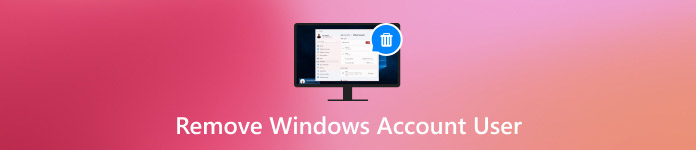
U ovom članku:
Dio 1. Zašto trebate ukloniti korisnički račun u sustavu Windows 10
Dok koristite uređaj, možete primijetiti da neki korisnički računi koji se više ne koriste zauzimaju resurse sustava. U ovom trenutku, uklanjanje korisničkih računa u sustavu Windows 10 može poboljšati performanse vašeg računala i donijeti prednosti na mnoge načine.
• Poboljšajte performanse sustava
Kako broj računa raste, sustav može postati sporiji u obradi zahtjeva za prijavu i učitavanju osobnih podataka. Uklanjanje nepotrebnih računa oslobađa prostor i ubrzava odziv sustava.
• Zaštitite privatnost i sigurnost
Ako su na uređaju prisutni neiskorišteni korisnički računi, oni mogu postati potencijalna sigurnosna ranjivost. Osobito kada se dijele uređaji, ti računi mogu otkriti osobne podatke ili omogućiti neovlašteni pristup.
• Pojednostavite upravljanje sustavom
Previše računa može otežavati postavljanje sustava, posebno ako morate izvršiti ažuriranja ili konfiguracije sustava. Kada uklonite račune koji se više ne koriste, administracija sustava postaje lakša za razumijevanje.
Imajući na umu gore navedene točke, nije teško vidjeti da uklanjanje Windows 10 korisničkih računa može poboljšati performanse i osigurati sigurnost uređaja.
Dio 2. Kako ukloniti korisnički račun u sustavu Windows 10 kada se računalo zaključa
Ponekad, međutim, čak i ako odlučite ukloniti Windows 10 korisnički račun koji vam više nije potreban, vaše se računalo neće moći ispravno prijaviti zbog loše lozinke ili zaključanog računa. U tom slučaju brisanje računa iz sustava postaje vrlo teško. Srećom, postoji učinkovit način za glatko otključavanje i uklanjanje korisničkih računa - the imyPass poništavanje lozinke za Windows alat se preporučuje.

4.000.000+ preuzimanja
Korisnicima omogućuje zaobilaženje lozinke za zaključavanje i brzo vraćanje pristupa sustavu Windows 10.
Podržava ponovno postavljanje lozinki, brisanje računa i mnoge druge funkcije.
Kompatibilnost sa svim verzijama sustava Windows i rješava razne probleme uređaja.
Nema potrebe za ponovnim instaliranjem operativnog sustava i možete zadržati sve postavke.
Preuzmite i instalirajte imyPass Windows Password Reset alat na drugo dostupno računalo. Nakon dovršetka instalacije stvorite disk za pokretanje pomoću USB pogona ili CD/DVD-a. Pritisnite odgovarajuću Spaliti gumb za pomoć pri pisanju slike softvera na disk za pokretanje.
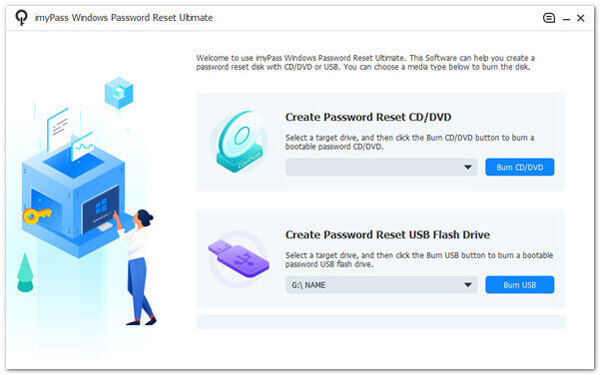
Umetnite stvorenu disketu za pokretanje u zaključano Windows 10 računalo i ponovno pokrenite uređaj. Pritisnite navedenu tipku za ulazak u Izbornik za pokretanje pri pokretanju i odaberite Boot from USB or CD.
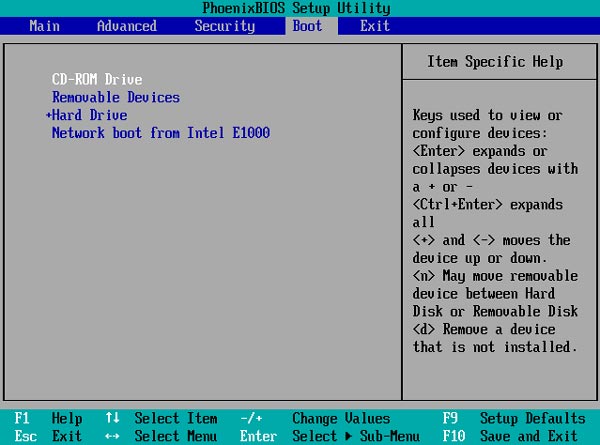
Nakon pokretanja, imyPass Windows Password Reset automatski će se učitati i ući u glavno sučelje. Ovdje ćete vidjeti sve dostupne Windows korisničke račune, odabirom onog koji želite otključati ili ukloniti.
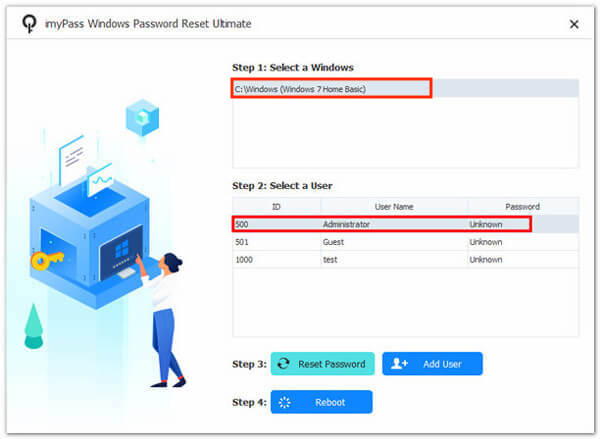
Odaberi Resetiranje lozinke za vraćanje pristupa računu kliknite u redu, i potvrdite operaciju. Ponovo pokrenite računalo i uklonite disk za pokretanje kada se operacija računa završi. Možete se prijaviti u sustav s novom lozinkom ili izbrisati račun koji više ne koristite.
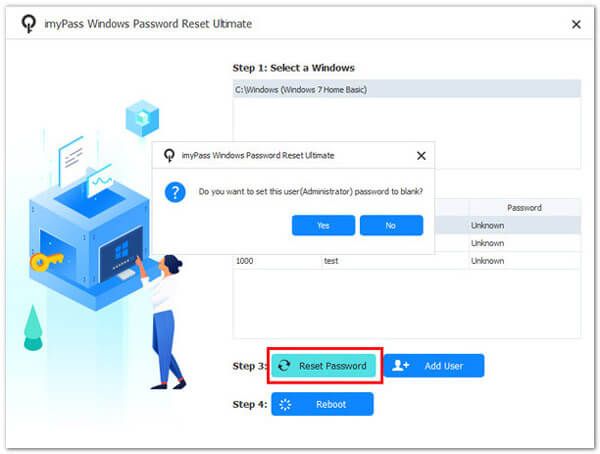
Dio 3. Standardne metode za uklanjanje korisničkog računa u sustavu Windows
Nakon korištenja profesionalnog alata treće strane za rješavanje problema zaključavanja, možda ćete također htjeti razumjeti neke od ugrađenih metoda upravljanja računima u sustavu za brzo uklanjanje viška računa u češćim slučajevima, a istovremeno moći promijeniti Windows korisnička imena. Evo koraka:
Upravljačka ploča
pritisni Pobijediti plus S prečac za pretraživanje i otvaranje upravljačke ploče.
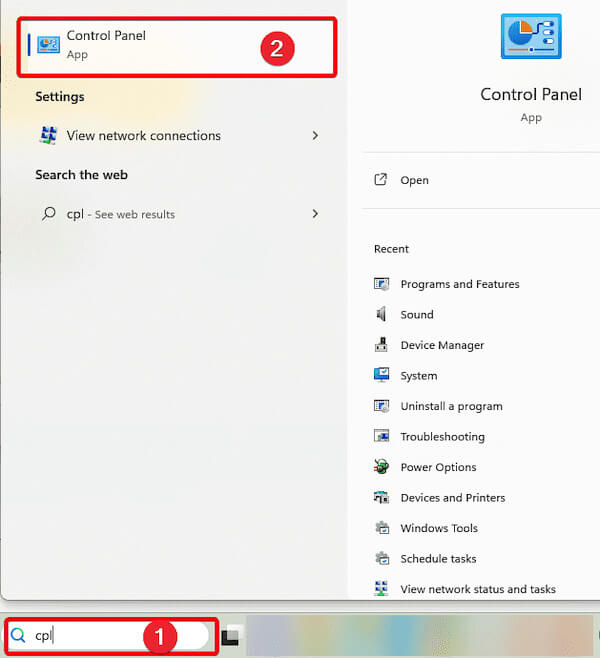
Zatim pronađite i kliknite Korisnički računi.
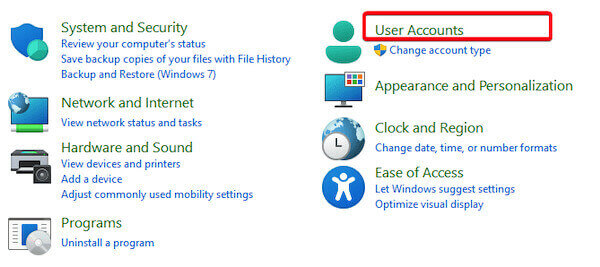
Odaberi Uklonite korisničke račune, a sustav će prikazati sve korisničke račune na trenutnom uređaju.
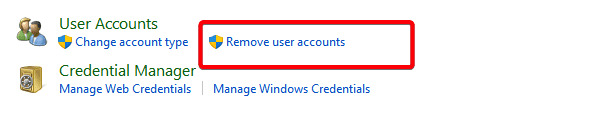
Kliknite ciljni račun koji želite izbrisati i odaberite Izbriši račun. Sustav će otvoriti prozor s upitom.
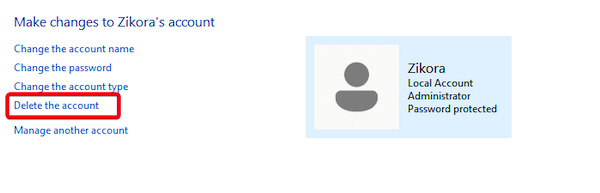
Odaberi Obriši datoteke ili Čuvaj datoteke prema potrebi, a zatim kliknite Izbriši račun ponovo za potvrdu radnje.
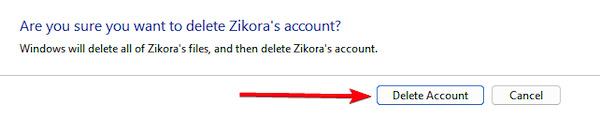
Postavke
Pritisnite Pobijediti plus ja otvoriti Postavke. Kliknite na stranici postavki Računi, zatim odaberite Ostali korisnici.
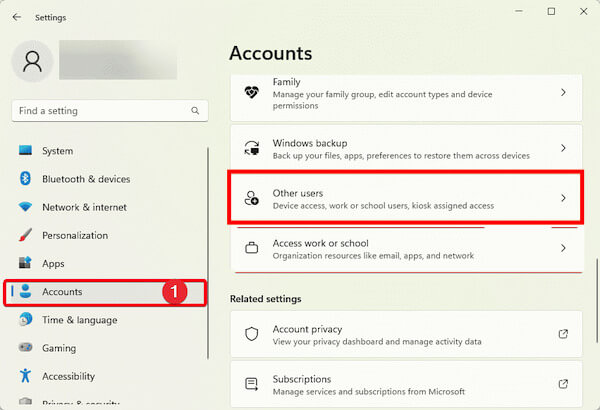
Na popisu Ostali korisnici pronađite račun koji želite izbrisati. Nakon što kliknete ciljni račun, odaberite Ukloniti.
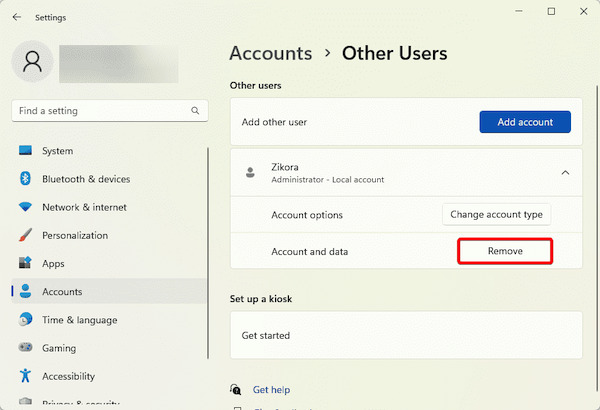
Sustav će od vas tražiti da uklonite račun i njegove datoteke. Kliknite na Brisanje računa i podataka gumb za dovršetak brisanja.
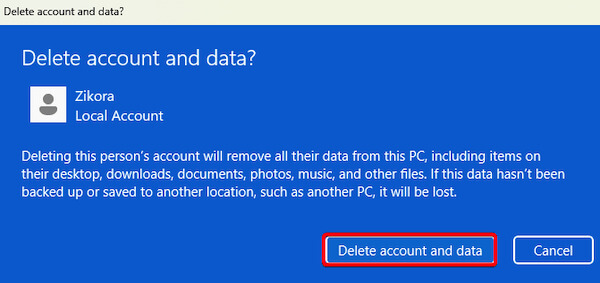
CMD
pritisni Pobijediti plus S ključ i traženje CMD. Zatim kliknite desnom tipkom miša Naredbeni redak i odaberite Pokreni kao administrator.
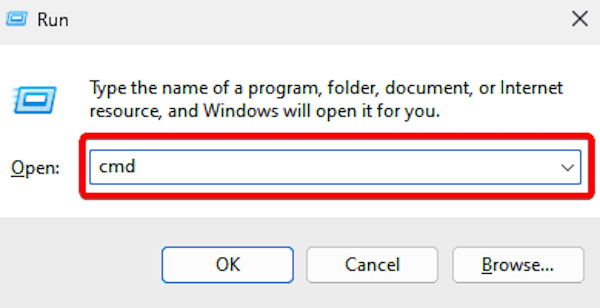
U određenom prozoru možete vidjeti sve trenutne korisničke račune tako da upišete sljedeću naredbu i pritisnete Unesi:
net korisnik
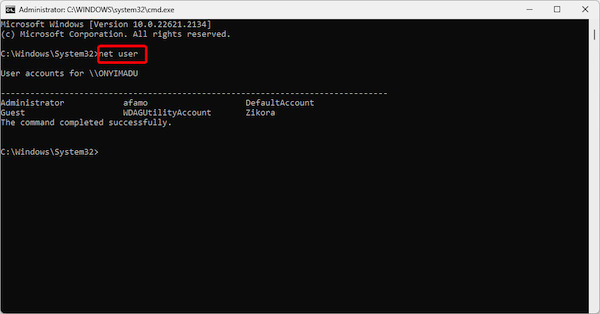
Nakon što je ciljni račun pronađen, unesite sljedeću naredbu i pritisnite Unesi za brisanje navedenog računa:
net korisnik [naziv računa] /brisanje
Nakon operacije, sustav će to zatražiti Naredba je uspješno dovršena, što znači da je račun izbrisan.
Dio 4. Savjeti za upravljanje korisnicima Windows računa
Nakon što naučite kako ukloniti korisničke račune u sustavu Windows 10, također je bitno upravljati postojećim računima. Dobro upravljanje računom može poboljšati sigurnost sustava i učiniti da uređaj radi učinkovitije i urednije. Pored nekih ukupni upravitelji lozinki, evo nekoliko praktičnih savjeta koji će vam pomoći da optimizirate upravljanje Windows korisničkim računima:
• Omogući autentifikaciju s više faktora (MFA)
Omogućite višestruku provjeru autentičnosti ako to vaš Windows sustav podržava. Neovlaštena prijava može se spriječiti mobilnom autentifikacijom, otiskom prsta ili dinamičkom lozinkom.
• Stvorite račune gostiju i upravljajte njima
Kada netko treba privremeni pristup vašem uređaju, preporučuje se da za njega izradite račun gosta umjesto da dijelite svoj glavni račun. Time se štiti osobna privatnost i izbjegava gubitak podataka ili promjena postavki sustava zbog pogrešnog rada.
• Redovito sigurnosno kopirajte podatke računa
Redovito sigurnosno kopiranje podataka vašeg računa, posebno prije brisanja ili prilagođavanja postavki računa, kako biste osigurali da se važne datoteke ne izgube zbog promjena računa.
• Pratite aktivnost računa
Omogućite funkciju zapisnika aktivnosti uređaja za praćenje prijave na korisnički račun i zapisa o radu. Na taj se način nenormalno ponašanje može otkriti na vrijeme i poduzeti mjere.
Zaključak
Učinkovito upravljanje Windows korisničkim računima poboljšava sigurnost sustava i optimizira svakodnevno iskustvo. da li uklanjanje korisničkih računa u sustavu Windows 10 ili rješavanje blokada računa, odabir pravog pristupa je ključan. imyPass poništavanje lozinke za Windows je vaš najbolji izbor kada ugrađeni alati vašeg sustava ne mogu zadovoljiti vaše potrebe. Isprobajte sada za briljantnije iskustvo upravljanja računom!
Vruća rješenja
-
Lozinka za Windows
- Zaobiđite lozinku za Windows 8
- Prikaži administratorsku lozinku pomoću CMD-a
- Zaobiđite lozinku za Windows 10
- Hack Password na Windows računalu
- Zaobiđite administratorsku lozinku u sustavu Windows
- 5 najboljih krekera za lozinke za Windows 10
- Poništavanje lozinke za Windows Vista
- Besplatni Windows alati za oporavak lozinke
-
Savjeti za Windows
-
Popravite Windows
-
Savjeti za lozinku
Poništavanje lozinke za Windows
Resetirajte Windows administratorski/korisnički račun
Besplatno preuzimanje Besplatno preuzimanje
